150M室外无线AP网桥客户端
无线AP的客户端模式

无线A P的客户端模式无线AP的客户端模式(apclient)是什么意思AP Client客户端模式,也俗称“主从模式”,在此模式下工作的AP会被主AP 看做是一台无线客户端,其地位就和无线网卡等同。
这种模式的好处在于能方便网管统一的管理子网络。
AP Client客户端模式应用在室外的话,物理结构上象点对多点的连接方式。
AP Client客户端模式区别在于,中心访问节点把远端局域网络看成象一个无线终端的接入,它不限制接入远端AP Client模式的无线访问点连接的局域网络数量和网络连接方式。
所以在设计时,需要充分考虑远端局域网络内部PC的数量和网络使用情况。
中心AP设置成为AP模式,可以提供中心有线局域网络的连接和自身无线覆盖区域的无线终端接入,远端有线局域网络或单台PC电脑所连接的无线访问点(AP)设置成AP Client客户端模式,远端无线局域网络便可访问中心AP所连接的局域网络。
AP Client客户端模式组建需求AP Client客户端模式有着极其广泛的应用环境,从其技术构架上来看,它与AP基础应用模式结合起来,同时还支持了相邻局域网络的连接。
在主网中与AP基础构架模式差不多,所以能实现网络内部的无线网络组建的需求,还提供了一种主从模式的构架,将相邻的局域网以客户端的模式接入整个网络之中。
这种模式在同时实现了两种需求,便于统一的管理。
在一些公司、企业、小区里面,通常会出现在以一个局域网中需要使用无线办公,需要组建AP基础构架模式的无线网络,而同时还需要连接其他的建筑里的局域网,在连接的时候我们还需要方便统一管理,不能在每栋建筑里都设置一个管理中心。
这个时候建立AP Client客户端模式无线网络,这所有问题都能得到解决。
现在一家工厂里,拥有几个车间厂房和办公大楼。
各个地方都安装了内部的局域网,便于各个车间的管理控制。
现在随着公司的发展业务的壮大,需要统一各个地方的网络管理。
实行集中化管理,使信息实现最大利用化,使各个生产管理的链接得到最合理衔接。
水星150M无线路由WDS无线桥接详解

水星150M无线路由WDS桥接详解问题:一楼有一台水星150M无线路由已经接入宽带可以正常共享上网,但到三楼信号就比较弱上网老掉线,拉网线又很麻烦,固定网线也是一个问题。
怎么才能让三楼信号更强不掉线呢?解决方案:本例我们将采用WDS无线桥接技术来延展扩大无线覆盖范围实现共享上网。
于是我们就在三楼再安装一台水星150M无线路由进行WDS无线桥接。
具体操作如下:水星MW150R无线路由两台.一楼无线路由以下称AP-A,三楼无线路由以下称AP—B。
一、AP-A的具体设置:这里宽带接入就不多说了自己看说明书。
主要看无线参数,lan口参数和DHCP服务.Lan口IP地址保持192。
168.1.1不变。
如图:无线基本配置:SSID号设为AP-A,信道设为6,模式设为11bgn mixed,频段带宽40MHz,最大发送速率150Mbps。
如图:无线安全设置:这里推荐选用WPA—PSK/WPA2-PSK加密(这种加密方式可以有效防止蹭网卡非法接入)本例密码为0123456789.如图:DHCP服务设置:DHCP设为启用.如图:配置完成重启路由。
(重启后路由电源切勿关闭)二、AP—B的具体设置Lan口IP地址设为192。
168。
1。
2(方便以后管理)。
如图:无线基本配置:SSID号设为AP—B,信道设为6,模式设为11bgn mixed,频段带宽40MHz,最大发送速率150Mbps,开启WDS并扫描得到AP—A的SSID和BSSID(可手动填入),密钥类型和密钥必须和AP-A 中无线安全的设置完全一直.如图:无线安全设置:这里推荐选用WPA—PSK/WPA2-PSK加密,本例密码为1234567890(和AP-A的密码区分)。
如图:DHCP服务设置:DHCP设为不启用.如图:配置完成重启路由。
(重启后路由电源切勿关闭)OK!配置完成.路由正常工作后登陆AP-A看到以下参数:系统状态:无线主机连接状态:(这里MAC显示的是AP—B连接成功后的地址,有收发数据包表示正常通信)登陆AP—B看到以下参数:系统状态:总结:通过以上实例可以看出无线WDS桥接对于快速组网,扩大无线覆盖范围,布线困难的地方有较大的用武之地。
无线AP五种常见的使用模式
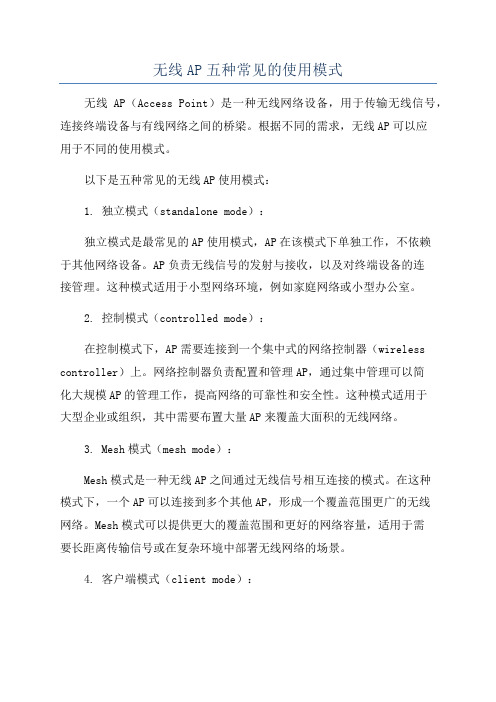
无线AP五种常见的使用模式无线AP(Access Point)是一种无线网络设备,用于传输无线信号,连接终端设备与有线网络之间的桥梁。
根据不同的需求,无线AP可以应用于不同的使用模式。
以下是五种常见的无线AP使用模式:1. 独立模式(standalone mode):独立模式是最常见的AP使用模式,AP在该模式下单独工作,不依赖于其他网络设备。
AP负责无线信号的发射与接收,以及对终端设备的连接管理。
这种模式适用于小型网络环境,例如家庭网络或小型办公室。
2. 控制模式(controlled mode):在控制模式下,AP需要连接到一个集中式的网络控制器(wireless controller)上。
网络控制器负责配置和管理AP,通过集中管理可以简化大规模AP的管理工作,提高网络的可靠性和安全性。
这种模式适用于大型企业或组织,其中需要布置大量AP来覆盖大面积的无线网络。
3. Mesh模式(mesh mode):Mesh模式是一种无线AP之间通过无线信号相互连接的模式。
在这种模式下,一个AP可以连接到多个其他AP,形成一个覆盖范围更广的无线网络。
Mesh模式可以提供更大的覆盖范围和更好的网络容量,适用于需要长距离传输信号或在复杂环境中部署无线网络的场景。
4. 客户端模式(client mode):在客户端模式下,AP可以充当终端设备的无线接收器,连接到另一个无线网络。
这种模式相当于将AP设置为终端设备的无线网卡,可以用于连接到远程的无线网络,将有线设备连接到无线网络等应用场景。
5. 无线网桥模式(wireless bridge mode):无线网桥模式是通过无线连接将两个或多个有线网络连接在一起的模式。
在这种模式下,AP可以通过无线信号相互桥接两个或多个有线网络,完成数据传输。
这种模式适用于远程办公地点之间的无线连接,或者在无线网络覆盖范围无法直接布设有线网络的场景。
总之,无线AP具有多种使用模式,可以根据具体的需求选择合适的模式进行部署。
室外点对点无线网桥解决方案
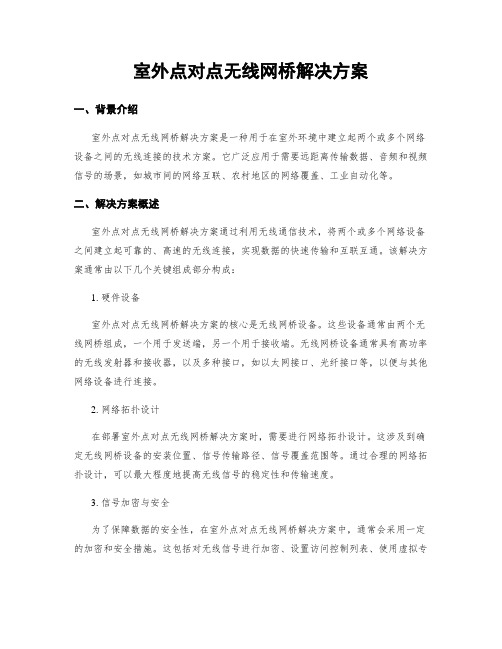
室外点对点无线网桥解决方案一、背景介绍室外点对点无线网桥解决方案是一种用于在室外环境中建立起两个或多个网络设备之间的无线连接的技术方案。
它广泛应用于需要远距离传输数据、音频和视频信号的场景,如城市间的网络互联、农村地区的网络覆盖、工业自动化等。
二、解决方案概述室外点对点无线网桥解决方案通过利用无线通信技术,将两个或多个网络设备之间建立起可靠的、高速的无线连接,实现数据的快速传输和互联互通。
该解决方案通常由以下几个关键组成部分构成:1. 硬件设备室外点对点无线网桥解决方案的核心是无线网桥设备。
这些设备通常由两个无线网桥组成,一个用于发送端,另一个用于接收端。
无线网桥设备通常具有高功率的无线发射器和接收器,以及多种接口,如以太网接口、光纤接口等,以便与其他网络设备进行连接。
2. 网络拓扑设计在部署室外点对点无线网桥解决方案时,需要进行网络拓扑设计。
这涉及到确定无线网桥设备的安装位置、信号传输路径、信号覆盖范围等。
通过合理的网络拓扑设计,可以最大程度地提高无线信号的稳定性和传输速度。
3. 信号加密与安全为了保障数据的安全性,在室外点对点无线网桥解决方案中,通常会采用一定的加密和安全措施。
这包括对无线信号进行加密、设置访问控制列表、使用虚拟专用网络(VPN)等。
通过这些措施,可以有效防止未经授权的用户访问网络,并保护数据的机密性和完整性。
4. 系统管理与监控为了方便对室外点对点无线网桥解决方案进行管理和监控,通常会配备相应的系统管理与监控工具。
这些工具可以实时监测无线信号的质量、设备的运行状态等,并提供相应的报警和故障处理功能,以确保网络的稳定性和可靠性。
三、方案优势室外点对点无线网桥解决方案具有以下几个优势:1. 高速传输:室外点对点无线网桥解决方案采用高功率的无线发射器和接收器,可以实现高速的数据传输,满足大带宽需求。
2. 长距离覆盖:室外点对点无线网桥解决方案可以实现几公里甚至几十公里的远距离覆盖,适用于城市间的网络互联和农村地区的网络覆盖。
无线路由器AP、Client、Router、Bridge、Repeater五种工作模式的区别介绍
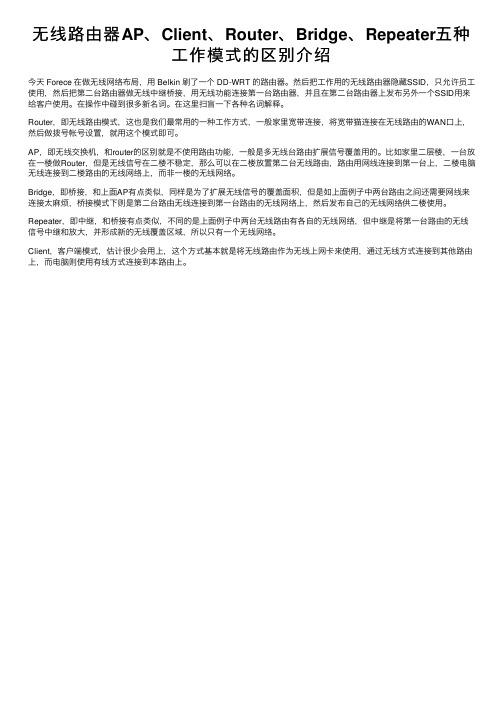
⽆线路由器AP、Client、Router、Bridge、Repeater五种
⼯作模式的区别介绍
今天 Forece 在做⽆线⽹络布局,⽤ Belkin 刷了⼀个 DD-WRT 的路由器。
然后把⼯作⽤的⽆线路由器隐藏SSID,只允许员⼯使⽤,然后把第⼆台路由器做⽆线中继桥接,⽤⽆线功能连接第⼀台路由器,并且在第⼆台路由器上发布另外⼀个SSID⽤来给客户使⽤。
在操作中碰到很多新名词。
在这⾥扫盲⼀下各种名词解释。
Router,即⽆线路由模式,这也是我们最常⽤的⼀种⼯作⽅式,⼀般家⾥宽带连接,将宽带猫连接在⽆线路由的WAN⼝上,然后做拨号帐号设置,就⽤这个模式即可。
AP,即⽆线交换机,和router的区别就是不使⽤路由功能,⼀般是多⽆线台路由扩展信号覆盖⽤的。
⽐如家⾥⼆层楼,⼀台放在⼀楼做Router,但是⽆线信号在⼆楼不稳定,那么可以在⼆楼放置第⼆台⽆线路由,路由⽤⽹线连接到第⼀台上,⼆楼电脑⽆线连接到⼆楼路由的⽆线⽹络上,⽽⾮⼀楼的⽆线⽹络。
Bridge,即桥接,和上⾯AP有点类似,同样是为了扩展⽆线信号的覆盖⾯积,但是如上⾯例⼦中两台路由之间还需要⽹线来连接太⿇烦,桥接模式下则是第⼆台路由⽆线连接到第⼀台路由的⽆线⽹络上,然后发布⾃⼰的⽆线⽹络供⼆楼使⽤。
Repeater,即中继,和桥接有点类似,不同的是上⾯例⼦中两台⽆线路由有各⾃的⽆线⽹络,但中继是将第⼀台路由的⽆线信号中继和放⼤,并形成新的⽆线覆盖区域,所以只有⼀个⽆线⽹络。
Client,客户端模式,估计很少会⽤上,这个⽅式基本就是将⽆线路由作为⽆线上⽹卡来使⽤,通过⽆线⽅式连接到其他路由上,⽽电脑则使⽤有线⽅式连接到本路由上。
室外AP通用版中文说明书
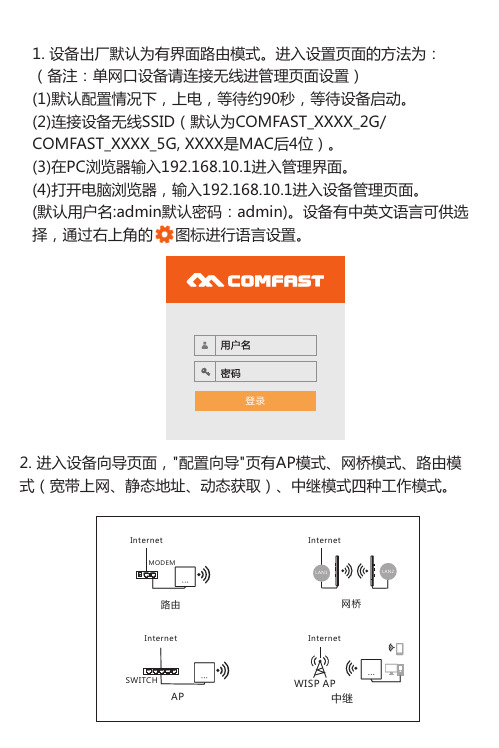
2. 进入设备向导页面,"配置向导"页有AP模式、网桥模式、路由模式(宽带上网、静态地址、动态获取)、中继模式四种工作模式。
1. 设备出厂默认为有界面路由模式。
进入设置页面的方法为:(备注:单网口设备请连接无线进管理页面设置)(1)默配置情况下,上,等待90秒,等待。
认电约设备启动(2)连接设备无线SSID(默认为COMFAST_XXXX_2G/COMFAST_XXXX_5G, XXXX是MAC后4位)。
(3)在PC 浏览器输入192.168.10.1进入管理界面。
(4)打开电脑浏览器,输入192.168.10.1进入设备管理页面。
(默认用户名:admin默认密码:admin)。
设备有中英文语言可供选择,通过右上角的 图标进行语言设置。
或POE电源的LAN口接入外网可以通过设置的IP地址访问管理设备。
AP本身需要设置一个内网IP地址(请勿设置与上级路由网关相同的IP地址),如需要管理设备的话,连接这个AP的PC就要手动设置这个内网IP相同网段的IP地址。
4. AP模式,可以设置2.4G/5.8G无线SSID名称、密码,设置信道带宽、国家、频道这些无线高级参数。
设置完毕后,设备的WAN口或POE电源的LAN口接入外网;其他移动设备通过无线连接设备的SSID名称,输入密码即可连接上网。
5. 网桥模式:此模式需要桥接的上级设备开启W D S功能,AP设备可以设置内网网段(网关IP请勿与上级设备网关IP相同),下一步选择搜索到您需要桥接的无线S S I D信号名称(区分5.8GHz与2.4GHz),输入桥接无线的密码(注意:这里的密码是上级无线WIFI的密码)下一步可以设置AP设备本身的2.4G/5.8G的SSID名称和密码,点击下一步完成按钮设置完毕。
6. 中继模式:AP设备可以设置内网网段(网关IP请勿与上级设备网关IP相同),下一步选择搜索到您需要中继的无线SSID信号名称(区分5.8GHz与2.4GHz), 输入所中继设备的密码(注意:这 里的密码是上级无线WIFI的密码)。
室外点对点无线网桥解决方案
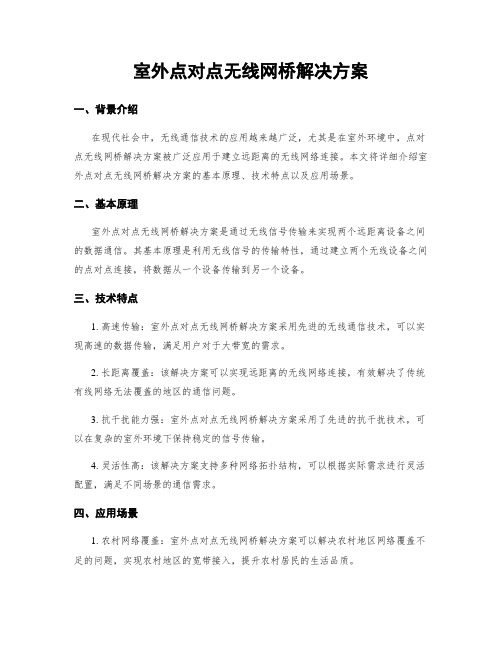
室外点对点无线网桥解决方案一、背景介绍在现代社会中,无线通信技术的应用越来越广泛,尤其是在室外环境中,点对点无线网桥解决方案被广泛应用于建立远距离的无线网络连接。
本文将详细介绍室外点对点无线网桥解决方案的基本原理、技术特点以及应用场景。
二、基本原理室外点对点无线网桥解决方案是通过无线信号传输来实现两个远距离设备之间的数据通信。
其基本原理是利用无线信号的传输特性,通过建立两个无线设备之间的点对点连接,将数据从一个设备传输到另一个设备。
三、技术特点1. 高速传输:室外点对点无线网桥解决方案采用先进的无线通信技术,可以实现高速的数据传输,满足用户对于大带宽的需求。
2. 长距离覆盖:该解决方案可以实现远距离的无线网络连接,有效解决了传统有线网络无法覆盖的地区的通信问题。
3. 抗干扰能力强:室外点对点无线网桥解决方案采用了先进的抗干扰技术,可以在复杂的室外环境下保持稳定的信号传输。
4. 灵活性高:该解决方案支持多种网络拓扑结构,可以根据实际需求进行灵活配置,满足不同场景的通信需求。
四、应用场景1. 农村网络覆盖:室外点对点无线网桥解决方案可以解决农村地区网络覆盖不足的问题,实现农村地区的宽带接入,提升农村居民的生活品质。
2. 城市间连通:该解决方案可以实现城市间的远距离通信,构建城市间的无线网络连接,方便城市间的信息交流和资源共享。
3. 工业无线监控:室外点对点无线网桥解决方案可以应用于工业环境中的无线监控系统,实现对远程设备的实时监控和数据传输。
4. 临时网络搭建:在临时活动或紧急情况下,室外点对点无线网桥解决方案可以快速搭建临时网络,满足临时通信需求。
五、实施步骤1. 网络规划:根据实际需求,确定点对点无线网桥的布置位置和网络拓扑结构。
2. 设备选型:选择适合的室外点对点无线网桥设备,考虑设备的传输速率、覆盖范围、抗干扰能力等因素。
3. 设备安装:按照设备厂商提供的安装指南,将无线网桥设备安装在预定位置上,并确保设备之间的视距通畅。
TP-LINK 150M迷你型无线路由器 说明书
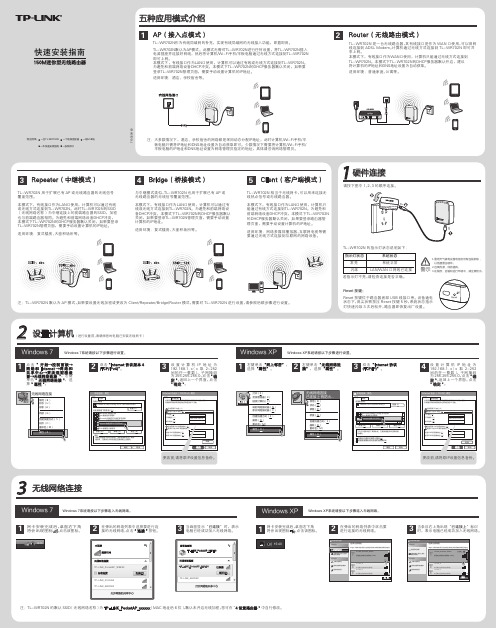
快速安装指南150M迷你型无线路由器物品清单:一台TL-WR702N一本快速安装指南一张保修卡71035011602设置计算机(进行设置前,请确保您的电脑已安装无线网卡)Windows XP系统请按以下步骤进行设置。
Windows XP打开(0)资源管理器(X )搜索计算机(C )映射网络驱动器(N)断开网络驱动器(I)创建快捷方式(S)删除(D)重命名(M)属性(R)本地连接 属性常规连接时使用:配置 (C)安装 (N)卸载 (U)属性 (R)确定连接后在通知区域显示图标(w)此连接被限制或无连接时通知我(M)取消Microsoft 网络的文件和打印机共享Dos 数据包计划程序Internet 协议 (TCP/IP)Realtek RTL8139/810x Family FTCP/IP 是默认的广域网协议。
它提供跨越多种互联网络的通讯。
高级 Internet 协议4 (TCP/IPv4) 属性常规如果网络支持此功能,则可以获取自动获得的 IP 设置。
否则,您需要从网络系统管理员处获得适当的 IP 设置。
自动获得 IP 地址(0 )确定 取消 备用配置高级使用以下的 IP 地址(S ) IP 地址(T )子网掩码(U )默认网关(D )自动获得 DNS 服务器地址(P )使用以下的 DNS 服务器地址(E )首选 DNS 服务器地址(F )备用 DNS 服务器地址(A )更改前,请将原IP设置信息备份。
192.168.1. ×255.255.255.0本地连接 属性网络连接时使用:此连接使用下列项目(0):配置 (C)安装 (N)卸载 (U)属性 (R)确定 取消Microsoft 网络客户端Qos 数据包计划程序Internet 协议版本4 (TCP/IPv4)Realtek RTL8101 Family PCI-E Fast Ethernet NIC传输控制协议/Internet协议。
无线AP的客户端模式
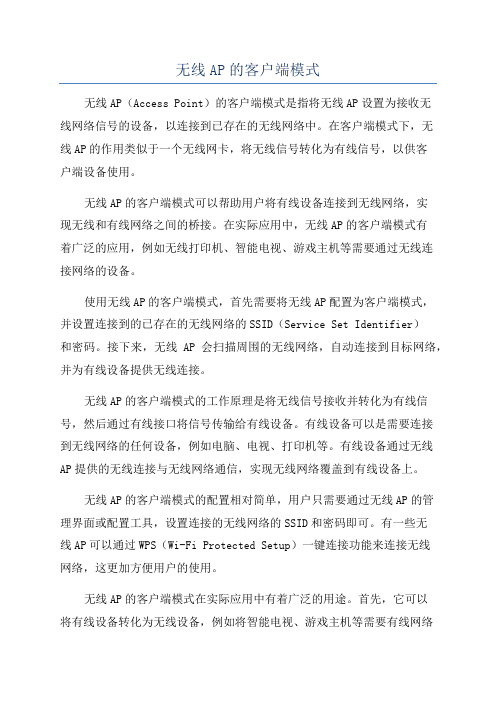
无线AP的客户端模式无线AP(Access Point)的客户端模式是指将无线AP设置为接收无线网络信号的设备,以连接到已存在的无线网络中。
在客户端模式下,无线AP的作用类似于一个无线网卡,将无线信号转化为有线信号,以供客户端设备使用。
无线AP的客户端模式可以帮助用户将有线设备连接到无线网络,实现无线和有线网络之间的桥接。
在实际应用中,无线AP的客户端模式有着广泛的应用,例如无线打印机、智能电视、游戏主机等需要通过无线连接网络的设备。
使用无线AP的客户端模式,首先需要将无线AP配置为客户端模式,并设置连接到的已存在的无线网络的SSID(Service Set Identifier)和密码。
接下来,无线AP会扫描周围的无线网络,自动连接到目标网络,并为有线设备提供无线连接。
无线AP的客户端模式的工作原理是将无线信号接收并转化为有线信号,然后通过有线接口将信号传输给有线设备。
有线设备可以是需要连接到无线网络的任何设备,例如电脑、电视、打印机等。
有线设备通过无线AP提供的无线连接与无线网络通信,实现无线网络覆盖到有线设备上。
无线AP的客户端模式的配置相对简单,用户只需要通过无线AP的管理界面或配置工具,设置连接的无线网络的SSID和密码即可。
有一些无线AP可以通过WPS(Wi-Fi Protected Setup)一键连接功能来连接无线网络,这更加方便用户的使用。
无线AP的客户端模式在实际应用中有着广泛的用途。
首先,它可以将有线设备转化为无线设备,例如将智能电视、游戏主机等需要有线网络连接的设备连接到无线网络,方便用户在任何位置享受网络服务。
其次,它可以将没有无线功能的设备连接到无线网络,例如打印机、网络摄像头等设备,以实现远程操作和管理。
此外,无线AP的客户端模式还可以扩大无线网络的覆盖范围,增强无线信号的穿透能力,提高无线网络的稳定性和性能。
总之,无线AP的客户端模式是一种将无线AP配置为接收无线网络信号的设备,以连接到已存在的无线网络中的功能。
网桥型号

大功率无线网桥400MW + 24DB 定向天线10KM套装型号:WL-UBNT-1B价格:700元600MW 802.11N 大功率室外无线网桥300M 2.3-2.7G 频率型号:WL-BM2价格:888元无线网桥无线AP 400MW 无线客户端 2.3-2.5G 集成天线型号:WL-UBNT-1A价位:508元600MW 802.11N 大功率无线网桥150M 速率无线客户端进口主板型号:WL-AM2-15价位:235元大功率无线网桥1500MW 802.11N 2.3-2.7G 实际速率过100M 型号:WL-BM2-100价位:1200元无线AP 800MW 大功率大功率无线网桥支持全频段覆盖专用型号:WL-RB433A-800价位:1600元全新阿德利亚ARUBA 千兆无线AP 无线网桥MST200 ABGN 型号:Aruba AirMesh MST200型号:1800元史上最快实际速率235M 大功率无线网桥802.11N无线网桥无线AP 型号:WL-1000G价位:3200元800MW 802.11N 300M 大功率无线网桥无线AP MIMO多发多收技术型号:WL-7130-GN价位:1600元802.11N 大功率无线网桥无线AP 千兆接口5.8G 2.4G 全频型号:WL-1000AGN-1价位:3200元802.11N 600MW 150M大功率无线网桥无线AP 3-5公里型号:WL-RM2价位:480元802.11N 双频大功率无线网桥/无线AP 2.4G/5.8G 全频率300M 型号:WL-7240-ANG2价位:1100元802.11N 双频大功率无线网桥/无线AP 2.4G/5.8G 全频率300M 型号:WL-7240-AGN价位:1200元10公里传输无线网桥2000MW 全新系统远超UBNT ARUBA主板型号:WL-7240-GN18价位:850元进口300M大功率无线网桥无线AP 5.8G 防干扰内置天线3公里型号:WL-5HN价位:850元802.11N 大功率无线网桥无线AP 三模块5.8G 2.4G 全频型号:WL-1000AGN价位:5100元。
室外点对点无线网桥解决方案
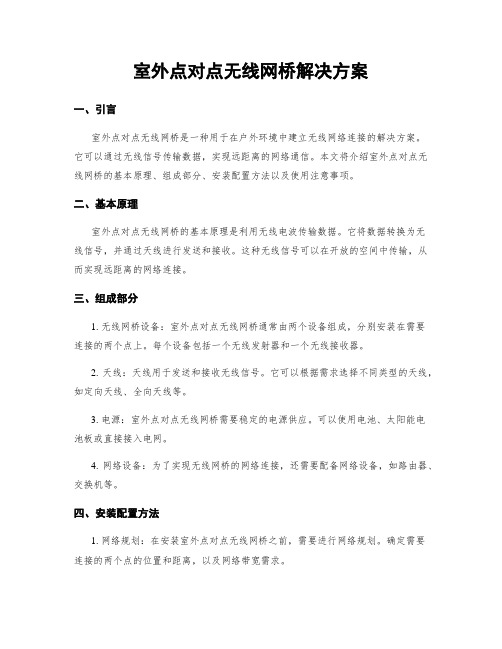
室外点对点无线网桥解决方案一、引言室外点对点无线网桥是一种用于在户外环境中建立无线网络连接的解决方案。
它可以通过无线信号传输数据,实现远距离的网络通信。
本文将介绍室外点对点无线网桥的基本原理、组成部分、安装配置方法以及使用注意事项。
二、基本原理室外点对点无线网桥的基本原理是利用无线电波传输数据。
它将数据转换为无线信号,并通过天线进行发送和接收。
这种无线信号可以在开放的空间中传输,从而实现远距离的网络连接。
三、组成部分1. 无线网桥设备:室外点对点无线网桥通常由两个设备组成,分别安装在需要连接的两个点上。
每个设备包括一个无线发射器和一个无线接收器。
2. 天线:天线用于发送和接收无线信号。
它可以根据需求选择不同类型的天线,如定向天线、全向天线等。
3. 电源:室外点对点无线网桥需要稳定的电源供应。
可以使用电池、太阳能电池板或直接接入电网。
4. 网络设备:为了实现无线网桥的网络连接,还需要配备网络设备,如路由器、交换机等。
四、安装配置方法1. 网络规划:在安装室外点对点无线网桥之前,需要进行网络规划。
确定需要连接的两个点的位置和距离,以及网络带宽需求。
2. 设备安装:根据网络规划,将无线网桥设备安装在合适的位置。
确保设备之间的距离和方向符合要求。
同时,安装天线并调整其方向,以获得最佳的信号传输效果。
3. 网络配置:连接无线网桥设备和网络设备,进行网络配置。
设置IP地址、子网掩码、网关等参数,确保设备之间可以进行正常的网络通信。
4. 测试和优化:完成安装和配置后,进行测试和优化。
检查无线信号的强度和稳定性,测试网络连接的速度和稳定性。
根据测试结果,进行必要的调整和优化。
五、使用注意事项1. 防雷保护:由于室外环境的特殊性,室外点对点无线网桥容易受到雷击的影响。
为了保护设备的安全,应采取必要的防雷措施,如安装避雷针、接地线等。
2. 防水防尘:室外点对点无线网桥设备需要具备防水防尘的能力,以应对各种恶劣的天气条件。
tp-link150m迷你无线路由怎么设置
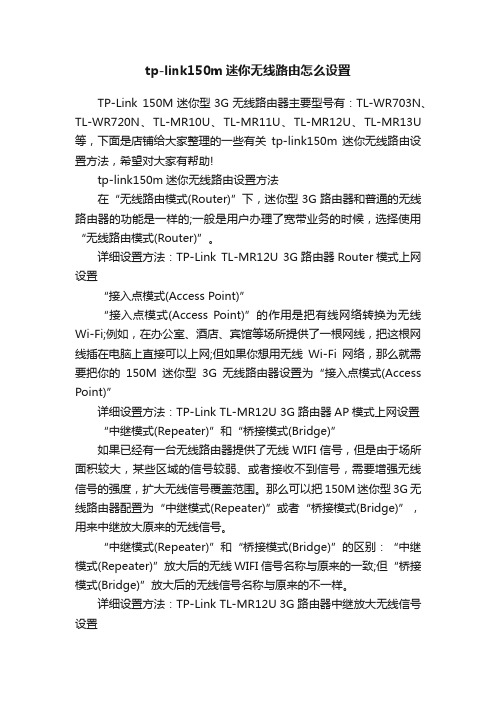
tp-link150m迷你无线路由怎么设置TP-Link 150M迷你型3G无线路由器主要型号有:TL-WR703N、TL-WR720N、TL-MR10U、TL-MR11U、TL-MR12U、TL-MR13U 等,下面是店铺给大家整理的一些有关tp-link150m迷你无线路由设置方法,希望对大家有帮助!tp-link150m迷你无线路由设置方法在“无线路由模式(Router)”下,迷你型3G路由器和普通的无线路由器的功能是一样的;一般是用户办理了宽带业务的时候,选择使用“无线路由模式(Router)”。
详细设置方法:TP-Link TL-MR12U 3G路由器Router模式上网设置“接入点模式(Access Point)”“接入点模式(Access Point)”的作用是把有线网络转换为无线Wi-Fi;例如,在办公室、酒店、宾馆等场所提供了一根网线,把这根网线插在电脑上直接可以上网;但如果你想用无线Wi-Fi网络,那么就需要把你的150M迷你型3G无线路由器设置为“接入点模式(Access Point)”详细设置方法:TP-Link TL-MR12U 3G路由器AP模式上网设置“中继模式(Repeater)”和“桥接模式(Bridge)”如果已经有一台无线路由器提供了无线WIFI信号,但是由于场所面积较大,某些区域的信号较弱、或者接收不到信号,需要增强无线信号的强度,扩大无线信号覆盖范围。
那么可以把150M迷你型3G无线路由器配置为“中继模式(Repeater)”或者“桥接模式(Bridge)”,用来中继放大原来的无线信号。
“中继模式(Repeat er)”和“桥接模式(Bridge)”的区别:“中继模式(Repeater)”放大后的无线WIFI信号名称与原来的一致;但“桥接模式(Bridge)”放大后的无线信号名称与原来的不一样。
详细设置方法:TP-Link TL-MR12U 3G路由器中继放大无线信号设置“客户端模式(Client)”如果场所中有一台无线路由器提供了无线WIFI信号,而台式电脑也想连接无线网络上网,但是又没有USB无线网卡。
无线网桥150M和300M-UBNT+网桥设置说明书121103版
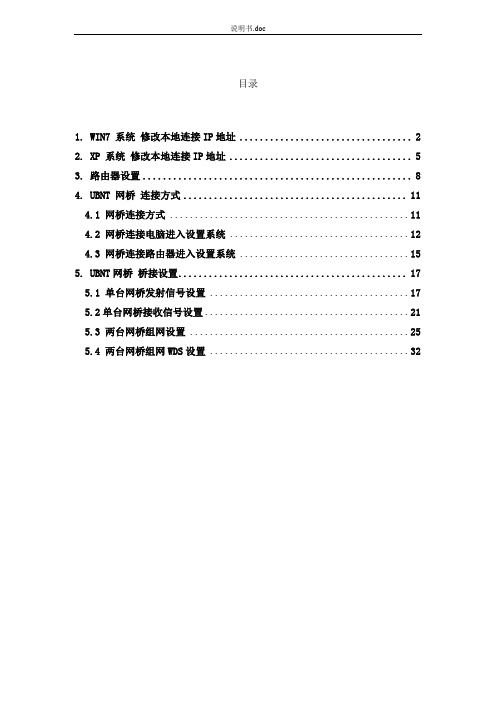
说明书.doc目录1. WIN7 系统修改本地连接IP地址 (2)2. XP 系统修改本地连接IP地址 (5)3. 路由器设置 (8)4. UBNT 网桥连接方式 (11)4.1 网桥连接方式 (11)4.2 网桥连接电脑进入设置系统 (12)4.3 网桥连接路由器进入设置系统 (15)5. UBNT网桥桥接设置 (17)5.1 单台网桥发射信号设置 (17)5.2单台网桥接收信号设置 (21)5.3 两台网桥组网设置 (25)5.4 两台网桥组网WDS设置 (32)1. WIN 7系统修改本地连接 IP地址1.1 右键网络,打开属性1.2 点击本地连接右键网络点击属性图1.11.3 打开本地连接点击属性1.4 选择Internet 协议版本4 (TCP/IPV4),双击点击图1.2 图1.31.5 修改本地IP地址:IP 地址:192.168.1.252子网掩码:255.255.255.0然后点击确定。
双击图1.4图1.5注意:返回本地连接属性需要再点击确定IP修改设置才会正式生效,再点击确定图1.62. XP系统修改本地连接 IP地址2.1 右键网络邻居,打开属性2.2 右键本地连接,打开属性右键网络邻居点击属性图2.1图2.22.3 选择Internet 协议版本4 (TCP/IP),双击2.4 修改本地IP地址:IP 地址:192.168.1.252子网掩码:255.255.255.0然后点击确定。
双击图2.3图2.4注意:返回本地连接属性石需要再点击确定IP修改设置才会正式生效,再点击确定图2.53. 路由器设置3.1 说明路由器都会有一个自身的IP地址,一般使用任意浏览器输入路由器的IP地址就会弹出进去路由器系统的登陆界面,具体的路由器的IP以及账号密码请参考自身路由器的说明书,下面以TP-LINK路由器,型号:TD-W89841N 增强型为例。
3.2 登陆路由器在IE浏览器中输入192.168.0.1,即会弹出路由器登陆界面,输入正确路由器登陆的账号及密码即可登陆路由器设置系统。
无线AP的客户端模式

无线AP的客户端模式(apclient)是什么意思AP Client客户端模式,也俗称“主从模式”,在此模式下工作的AP会被主AP看做是一台无线客户端,其地位就和无线网卡等同。
这种模式的好处在于能方便网管统一的管理子网络。
AP Client客户端模式应用在室外的话,物理结构上象点对多点的连接方式。
AP Client客户端模式区别在于,中心访问节点把远端局域网络看成象一个无线终端的接入,它不限制接入远端AP Client模式的无线访问点连接的局域网络数量和网络连接方式。
所以在设计时,需要充分考虑远端局域网络内部PC的数量和网络使用情况。
中心AP设置成为AP模式,可以提供中心有线局域网络的连接和自身无线覆盖区域的无线终端接入,远端有线局域网络或单台PC电脑所连接的无线访问点(AP)设置成AP Client 客户端模式,远端无线局域网络便可访问中心AP所连接的局域网络。
AP Client客户端模式组建需求AP Client客户端模式有着极其广泛的应用环境,从其技术构架上来看,它与AP基础应用模式结合起来,同时还支持了相邻局域网络的连接。
在主网中与AP基础构架模式差不多,所以能实现网络内部的无线网络组建的需求,还提供了一种主从模式的构架,将相邻的局域网以客户端的模式接入整个网络之中。
这种模式在同时实现了两种需求,便于统一的管理。
在一些公司、企业、小区里面,通常会出现在以一个局域网中需要使用无线办公,需要组建AP基础构架模式的无线网络,而同时还需要连接其他的建筑里的局域网,在连接的时候我们还需要方便统一管理,不能在每栋建筑里都设置一个管理中心。
这个时候建立AP Client客户端模式无线网络,这所有问题都能得到解决。
现在一家工厂里,拥有几个车间厂房和办公大楼。
各个地方都安装了内部的局域网,便于各个车间的管理控制。
现在随着公司的发展业务的壮大,需要统一各个地方的网络管理。
实行集中化管理,使信息实现最大利用化,使各个生产管理的链接得到最合理衔接。
室外点对点无线网桥解决方案

室外点对点无线网桥解决方案一、概述室外点对点无线网桥解决方案是一种用于建立远距离、稳定可靠的无线网络连接的技术方案。
它可以在户外环境下,通过无线信号传输数据,实现不同地点之间的网络互联。
二、方案组成1. 硬件设备室外点对点无线网桥解决方案主要包括以下硬件设备:- 无线网桥设备:用于无线信号的接收和发送,实现数据的传输。
通常包括天线、无线传输模块、网桥控制器等。
- 天线:用于接收和发送无线信号,负责将无线信号转换为电信号或者将电信号转换为无线信号。
- 网络设备:用于连接无线网桥和局域网,包括交换机、路由器等。
2. 网络拓扑室外点对点无线网桥解决方案的网络拓扑通常为点对点拓扑。
在这种拓扑结构下,两个地点之间通过无线信号进行数据传输,实现网络互联。
三、方案实施步骤1. 网络规划在实施室外点对点无线网桥解决方案之前,需要进行网络规划。
确定需要连接的地点、距离、带宽要求等,以便选择合适的无线网桥设备和天线。
2. 设备安装根据网络规划的结果,安装无线网桥设备和天线。
确保设备安装在合适的位置,以获得最佳的信号传输效果。
同时,要注意设备的防水、防尘等性能,以适应室外环境的要求。
3. 网络配置进行无线网桥设备和网络设备的配置。
配置无线网桥设备的网络参数,如IP地址、子网掩码、网关等。
配置网络设备,确保无线网桥和局域网之间的连接正常。
4. 信号测试在完成设备安装和网络配置后,进行信号测试。
使用专业的测试工具,测试无线信号的强度、稳定性和传输速率等。
根据测试结果,调整设备的位置和天线的方向,以获得最佳的信号质量。
5. 网络优化根据信号测试的结果,对网络进行优化。
可以调整天线的方向、增加信号放大器等,以提升信号的传输效果和覆盖范围。
四、方案优势室外点对点无线网桥解决方案具有以下优势:1. 高速传输:无线网桥设备支持高速的数据传输,可以满足大带宽的需求,实现快速的数据传输。
2. 长距离覆盖:无线网桥设备可以实现远距离的无线信号传输,覆盖范围广,适用于大面积的网络互联需求。
无线客户端、网桥、AP+WDS简明设置手册Tomato版
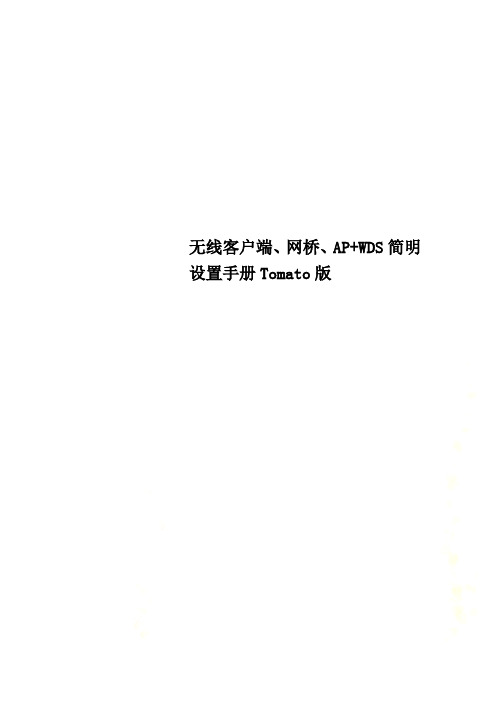
无线客户端、网桥、AP+WDS简明设置手册Tomato版无线客户端、网桥、AP+WDS简明设置手册Tomato版无线客户端、网桥、AP+WDS简明设置手册Tomato版先给出一个简单的网络拓扑如图所示,AP1和PC2之间距离过长并且有双重厚墙阻隔,只能收到微弱的wifi信号,基本无法顺利上网,这时我们就需要用刷了Tomato的AP2来延长和加强AP1的信号,使得PC2可以通过AP2顺利连上无线网络,并且还可使PC1也通过AP2的Lan口连上Intelnet。
另外,因为Tomato不支持中继功能,所以要想用万能中继蹭网的话只能在AP1的Lan口上接个AP3来实现无线中继。
1、无线客户端模式首先通过PC1连上AP2,在无线搜寻内刷新一下,看看能不能搜到AP1我们看到AP1被搜寻到了,多刷新几遍,能稳定在60db上下,信号质量不错!然后进入网络设置,WAN选DHCP(前提是AP1开启了DHCP,否则选静态IP),为防止网段冲突(大多路由的默认IP都为192.168.1.1),我们把AP2的IP改为192.168.3.1,掩码255.255.255.0,开启LAN的DHCP,无线模式选“无线客户端”,按“信道选择”下拉菜单右面的“扫描”,可以扫描到AP1,在SSID内填入扫描到的SSID也就是“AP1”。
最后按“保存设置”,等待路由重启后你的PC2就可以上Internet了。
(有时要将本地网卡禁用再启用一下)到这里蹭网就基本成功了,不过Tomato设置了无线客户端后只能通过PC1有线上网,AP2本身不再发射无线信号了,这是Tomato的最大弊病,强大稳定的Tomato居然缺了蹭网最有用的中继功能,真叫人扼腕三叹!不过我们也有变通办法,花个几十元购个AP3,把AP2和AP3有线连接,再由AP3发射无线信号,那么PC2就可以无线上网了。
这里要注意,AP3的IP最好不要和AP2设在一个网段,有DHCP的话也关闭掉,就是当交换机用。
Tenda腾达无线150M路由器中继器A6用户使用说明书、用户手册
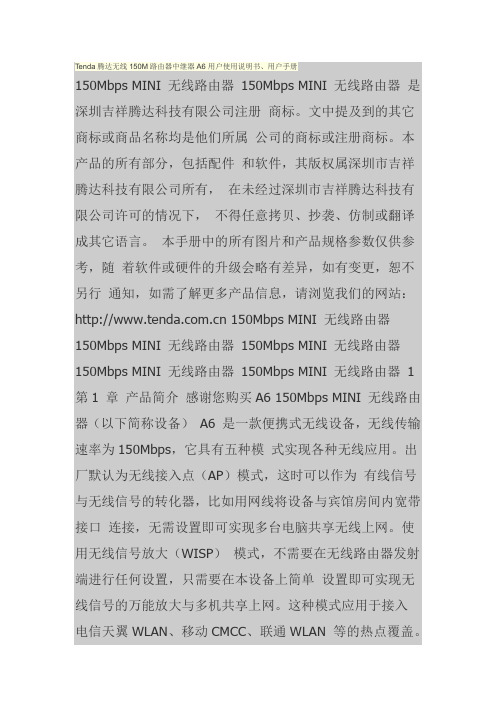
Tenda腾达无线150M路由器中继器A6用户使用说明书、用户手册150Mbps MINI 无线路由器150Mbps MINI 无线路由器是深圳吉祥腾达科技有限公司注册商标。
文中提及到的其它商标或商品名称均是他们所属公司的商标或注册商标。
本产品的所有部分,包括配件和软件,其版权属深圳市吉祥腾达科技有限公司所有,在未经过深圳市吉祥腾达科技有限公司许可的情况下,不得任意拷贝、抄袭、仿制或翻译成其它语言。
本手册中的所有图片和产品规格参数仅供参考,随着软件或硬件的升级会略有差异,如有变更,恕不另行通知,如需了解更多产品信息,请浏览我们的网站: 150Mbps MINI 无线路由器150Mbps MINI 无线路由器150Mbps MINI 无线路由器150Mbps MINI 无线路由器150Mbps MINI 无线路由器1 第1 章产品简介感谢您购买A6 150Mbps MINI 无线路由器(以下简称设备)A6 是一款便携式无线设备,无线传输速率为150Mbps,它具有五种模式实现各种无线应用。
出厂默认为无线接入点(AP)模式,这时可以作为有线信号与无线信号的转化器,比如用网线将设备与宾馆房间内宽带接口连接,无需设置即可实现多台电脑共享无线上网。
使用无线信号放大(WISP)模式,不需要在无线路由器发射端进行任何设置,只需要在本设备上简单设置即可实现无线信号的万能放大与多机共享上网。
这种模式应用于接入电信天翼WLAN、移动CMCC、联通WLAN 等的热点覆盖。
客户端(Client)模式,本设备相当于无线网卡,可以用来连接无线热点信号或无线路由器,实现无线信号转换为有线信号,可增大网络传输距离。
中继(Client+AP)模式,可以实现无线信号接收并继续放大的同时,通过网线接电脑能同时实现数据接收。
当您和邻居共享无线上网时,可以用这种模式增强信号,使无线信号放大后继续传输。
另外可以应用在接IPTV 机顶盒、宽带卫星接收机等。
Tenda W150M WiFi 150MBPS Wifibridge 说明书

13. Go back to Network connections and reset your computer IP address to the previous IP or Obtain IP address automatically.
Note: We suggest you do not change the channel in this mode, or else you can not access the device which you want to connect.
12. Wireless Security Settings
14. Disconnect from PC and connect to Receiver, set fixed IP address or DHCP, both will work.
That’s it, you now be setup and running, that’s how easy it is! This guide has been supplied by
It is suggested that you choose WPA-personal for “Security Mode” and AES for “WPA Algorithms.” Input 8 ~ 63 numbers, letters, and symbols for pass phrase. Click “Next” to save the configuration. More details please refer to the following chapter. Click “Apply” to save the configurations and the router will be rebooted automatically.
- 1、下载文档前请自行甄别文档内容的完整性,平台不提供额外的编辑、内容补充、找答案等附加服务。
- 2、"仅部分预览"的文档,不可在线预览部分如存在完整性等问题,可反馈申请退款(可完整预览的文档不适用该条件!)。
- 3、如文档侵犯您的权益,请联系客服反馈,我们会尽快为您处理(人工客服工作时间:9:00-18:30)。
150M室外无线AP网桥客户端
第一个操作
1.打开网页
2.在网页中输入192.168.1.20 如下图
都输入admin
3.按Enter出现
4.找到WLAN MAC 记住这是第一个的
5.找到NETWORK 如图
work Mode 选择第一个Bridge 如图
7.在Network Settings 项修改IP地址DNS
8.修改后如图
9.点击最下面change
10.最后点击Apply 如图,然后重启
11. 继续输入admin 回车键
12. 出
现
界
面
13.找到WIRELESS 项
14.具体设置如下
在wireless Mode 中选择第四个Access Point WDS 选择后如下图
15.修改Auto 前打勾WDS Peers 填写第二个的WLAN MAC
16.SSID 可以修改但是要记住方便下一步的连接后面的Hide SSID 前不要打勾如果
打勾的话是隐藏了无线信号导致最后搜不到
17.然后点击最下面的change
18.然后再点击最上面的Apply 重启
进行第二个操作
1打开浏览器
2输入192.168.1.20 按Enter 如图所示
3都输入admin 按Login 进入界面
4在MAIN找到WLAN MAC 记下来填写到第一个里面
5点击NETWOREK 出现界面
6在NETWORK Mode 还是选择第一个Bridge
7修改Network Settings
8修改IP地址和DNS如下
9点击最下面的change
10然后再点击最上面的Apply 重启
11点击WIRELESS 出现如下图所示
12在Wireless Mode 中选择第一个
13在Lock to AP MAC中填写第一个WLAN MAC 如图所示
14点击change
15再点击Apply 重启
16然后点击
现界面
17找到与之匹配的相同MAC 点击最下面的Lock to AP
18返回界面
19点击change 然后再点击Apply
20 最后返回 MAIN 中 查看 如果有下面这样的信号 那就已经联通啦 没有的
话 证明还没有联通
21在网上邻居右键属性
22在本地连接右键属性
23找到
24点击然后再点击
属性出现
25选择使用下面的IP地址和使用下面的DNS服务器地址
26进行修改修改好后如下图所示
27点击确定
28再点击关闭最后可以上网就算完工了。
